表の水平印刷を設定する方法
- 醉折花枝作酒筹オリジナル
- 2021-04-29 11:43:25129327ブラウズ
設定方法: 1. Excel テーブルを開き、ページ上部のメイン メニュー ボタンをクリックします; 2. 開いたドロップダウン メニューで、「印刷」オプションにマウスを置き、「」をクリックします。 「印刷プレビュー」-「ページ設定」; 3. 「ページ設定」ダイアログボックスで、「ページ」タブをクリックし、印刷の向きを「横」に設定し、「OK」をクリックします。

このチュートリアルの動作環境: Windows 7 システム、Microsoft Office Excel 2007 バージョン、Dell G3 コンピューター。
Excel テーブルを開いた後、左上隅にあるメイン メニュー ボタンをクリックします。
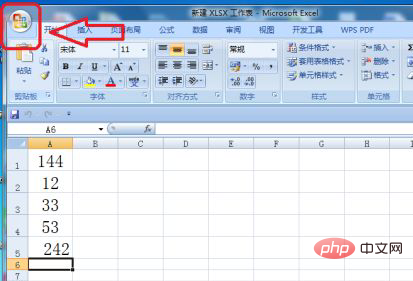
[印刷] オプションの上にマウスを置き、[印刷プレビュー] をクリックします。
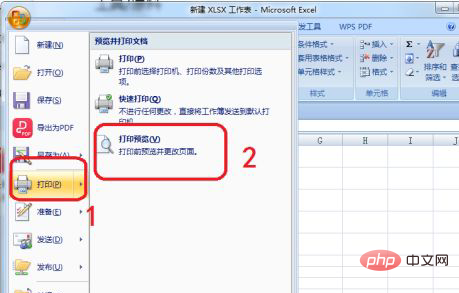
次に、[ページ] をクリックします。設定「
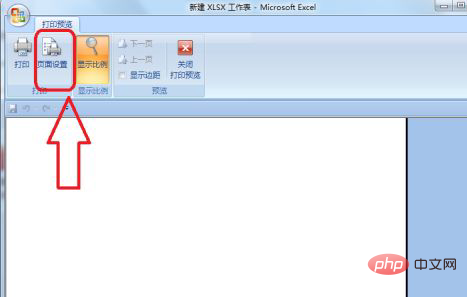
[ページ]、[横]、[OK] の順にクリックします。
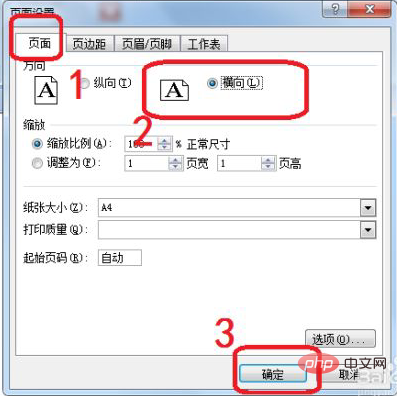
関連学習推奨: Excel チュートリアル
以上が表の水平印刷を設定する方法の詳細内容です。詳細については、PHP 中国語 Web サイトの他の関連記事を参照してください。
声明:
この記事の内容はネチズンが自主的に寄稿したものであり、著作権は原著者に帰属します。このサイトは、それに相当する法的責任を負いません。盗作または侵害の疑いのあるコンテンツを見つけた場合は、admin@php.cn までご連絡ください。
前の記事:Excelでスペースを削除する方法次の記事:Excelでスペースを削除する方法

